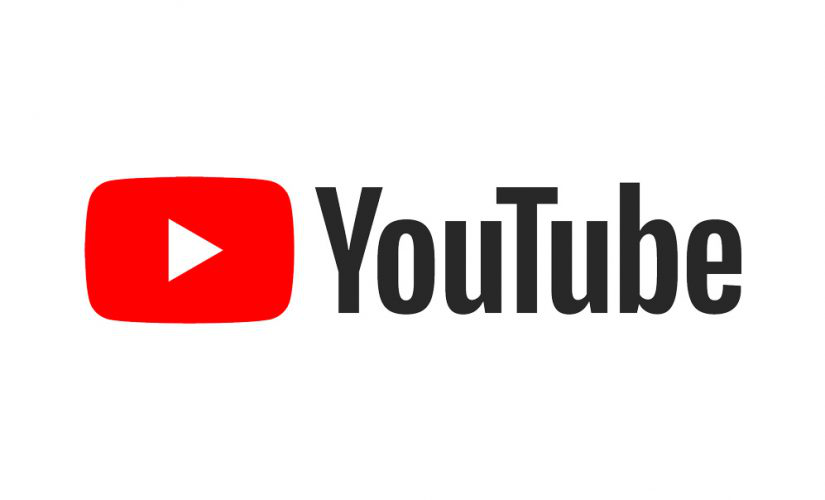
วิธีดาวน์โหลดการถอดความ YouTube
การถอดความแบบเรียลไทม์ที่แม่นยำ 98% ในเพียงไม่กี่คลิก รองรับ 58 ภาษาและหลายแพลตฟอร์ม
เมื่อความต้องการเนื้อหาที่เข้าถึงได้และสะดวกสบายเพิ่มขึ้น ความต้องการในการถอดความ YouTube ก็กลายเป็นเรื่องเร่งด่วนมากขึ้น จากนักเรียนที่ต้องการศึกษาการบรรยายวิดีโอไปจนถึงผู้สร้างเนื้อหาที่ต้องการปรับแต่งวิดีโอของตนให้เหมาะสมกับเครื่องมือค้นหา การดาวน์โหลดการถอดความ YouTube อาจเป็นประโยชน์ได้
ด้วยตัวเลือกมากมายที่มีอยู่ การเลือกวิธีที่ดีที่สุดในการดาวน์โหลดข้อความที่เหมาะกับความต้องการของคุณอาจทำให้รู้สึกท่วมท้น คู่มือที่ครอบคลุมนี้จะสำรวจเทคนิคที่เป็นประโยชน์หลากหลายเพื่อดาวน์โหลดข้อความจาก YouTube.
จากการใช้การถอดเสียงอัตโนมัติของ YouTube ไปจนถึงเครื่องมือถอดเสียงของ Notta คู่มือนี้จะให้คำแนะนำทีละขั้นตอนและเคล็ดลับที่เป็นประโยชน์เพื่อทำให้การดาวน์โหลดการถอดเสียง YouTube ง่ายขึ้น
การเปรียบเทียบระหว่างวิธีต่างๆ ในการถอดความวิดีโอ YouTube
มีหลายวิธีในการถอดความวิดีโอ YouTube แต่ละวิธีมีจุดแข็งและจุดอ่อนที่แตกต่างกัน วิธีที่ดีที่สุดขึ้นอยู่กับความต้องการและความชอบเฉพาะของคุณ อุปกรณ์ และภาษาของวิดีโอที่คุณต้องการถอดความ นี่คือบางวิธีที่นิยมใช้การถอดเสียงวิดีโอ YouTube:
| Tool | Supported OS | Best for | Pricing |
|---|---|---|---|
| Notta | Windows, macOS, Android, iOS, Chrome Extension. | Quick, accurate and collaborative transcription. | Free plan: Free Pro plan: $8.17/month, billed annually Business plan: $16.67/month per seat Enterprise: contact sales |
| YouTube | Windows, macOS, Android, iOS. | Generating captions for short YouTube videos. | Free |
| Google Docs | Windows, macOS. | Basic level transcription. | Free |
Notta
Nottaเป็นเครื่องมือถอดเสียงที่ขับเคลื่อนด้วย AI ที่สามารถทำได้โดยอัตโนมัติถอดความวิดีโอ YouTubeแบบเรียลไทม์ เครื่องมือนี้มีให้บริการในระบบปฏิบัติการ Windows และ Mac และสามารถถอดเสียงวิดีโอเป็น 58 ภาษา รวมถึงภาษาอังกฤษ เยอรมัน ฝรั่งเศส ญี่ปุ่น จีน ฮินดี เป็นต้น
Notta สามารถเป็นประโยชน์ต่อผู้คนมากมาย รวมถึงผู้สร้างเนื้อหา นักข่าว นักวิจัย และใครก็ตามที่ถอดความไฟล์เสียงหรือวิดีโอ. แอปนี้สะดวกสำหรับบุคคลที่ทำงานกับเนื้อหาวิดีโอเป็นประจำและต้องสร้างการถอดความที่ถูกต้องอย่างรวดเร็วและมีประสิทธิภาพ
เครื่องมือนี้มีแผนฟรีรวมถึง 120 นาทีในการถอดความต่อเดือน โดยมีแผนที่ต้องชำระเงินสำหรับการถอดความระยะเวลานานพร้อมฟีเจอร์ขั้นสูง.
เครื่องมือถอดความของ YouTube
YouTube ที่ติดตั้งในตัวเครื่องมือถอดความช่วยให้ผู้ใช้สร้างคำบรรยายสำหรับวิดีโอของตน มันซิงค์เสียงและวิดีโอโดยอัตโนมัติและผลิตการถอดความพื้นฐาน
อย่างไรก็ตาม ความแม่นยำในการถอดความอาจแตกต่างกันไป เครื่องมือนี้ฟรีและมีให้บริการทั้งในระบบปฏิบัติการ Windows และ Mac.
เครื่องมือถอดเสียงของ YouTube เหมาะที่สุดสำหรับผู้ใช้ที่ต้องการโซลูชันที่รวดเร็วและง่ายดายในการสร้างคำบรรยายสำหรับวิดีโอ YouTube ของตน มันเป็นประโยชน์ต่อผู้สร้างเนื้อหาที่ต้องการเข้าถึงผู้ชมที่กว้างขึ้นโดยทำให้วิดีโอของตนเข้าถึงได้สำหรับผู้ที่หูหนวกหรือมีปัญหาการได้ยิน
Google Docs
Google Docsเป็นซอฟต์แวร์การประมวลผลคำที่ได้รับความนิยมซึ่งยังสามารถช่วยในการถอดความวิดีโอ YouTube ได้ มันถอดความวิดีโอแบบเรียลไทม์ แต่ความแม่นยำมักจะต่ำกว่าซอฟต์แวร์หรือเครื่องมือถอดความเฉพาะทาง
อย่างไรก็ตาม Google Docs ยังสามารถเป็นประโยชน์สำหรับผู้ใช้เฉพาะกลุ่มที่ต้องการระดับความถูกต้องในการถอดเสียงในระดับพื้นฐานและคุ้นเคยกับแพลตฟอร์มอยู่แล้ว ซึ่งอาจสะดวกสำหรับบุคคลที่ใช้ Google Drive สำหรับวัตถุประสงค์อื่นและต้องการเก็บไฟล์ทั้งหมดไว้ในที่เดียว
Google Docs ยังเป็นตัวเลือกที่ดีสำหรับผู้ใช้ที่ต้องการถอดความวิดีโอหรือคลิปเสียงที่สั้นกว่า เครื่องมือหรือซอฟต์แวร์การถอดความเฉพาะทางอาจดีกว่าสำหรับวิดีโอที่ยาวขึ้นหรือผู้ใช้ที่ต้องการความถูกต้องในการถอดความสูง
[วิธี 1] ดาวน์โหลดการถอดเสียง YouTube ด้วยส่วนขยาย Chrome
ส่วนขยาย Chrome ของ Nottaเป็นเครื่องมือที่ขับเคลื่อนด้วย AI ที่สามารถทำได้โดยอัตโนมัติสร้างการถอดความที่ถูกต้องและสรุปสั้น ๆ ของวิดีโอ YouTube ของคุณในเวลาเพียงไม่กี่นาที ผู้ใช้สามารถสร้างคำบรรยายสำหรับวิดีโอของตนได้อย่างง่ายดายและเข้าถึงผู้ชมที่กว้างขึ้นด้วย Notta.
นี่คือวิธีการสร้างคำบรรยายด้วยส่วนขยาย Chrome ของ Notta:
ขั้นตอนที่ 1: ติดตั้งส่วนขยาย Chrome ของ Notta
ค้นหาNottaในChrome Web Storeและคลิก "เพิ่มไปยัง Chrome." หลังจากการติดตั้ง ส่วนขยาย Notta จะปรากฏที่มุมขวาบนของเบราว์เซอร์ในส่วนส่วนขยาย จากนั้นคุณสามารถตรึง Notta บนแถบเครื่องมือของ Chrome ได้
ขั้นตอนที่ 2: เริ่มถอดความวิดีโอ YouTube
หลังจากติดตั้งส่วนขยาย Chrome ของ Notta ให้ค้นหาและเปิดวิดีโอที่คุณต้องการถอดความ คลิก "สรุปวิดีโอเพื่อถอดความและสรุปวิดีโอแบบเรียลไทม์
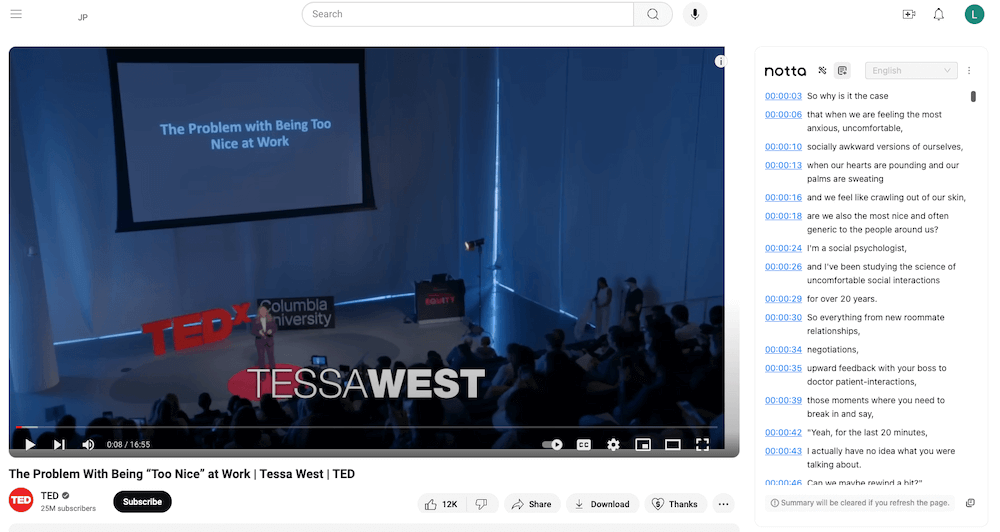
ขั้นตอนที่ 3: แก้ไขถอดความของคุณ
เมื่อการถอดความเสร็จสิ้น Notta จะบันทึกการถอดความในผู้ใช้แดชบอร์ดแอป. คุณสามารถแก้ไขข้อความบันทึกวิดีโอเพื่อให้อ่านง่ายขึ้น เพิ่มหมายเหตุ เน้นผู้พูด หรือแทรกรูปภาพได้
คุณยังสามารถแชร์การถอดความกับเพื่อนและเพื่อนร่วมงานผ่านลิงก์ไปยังหน้ากระดาษโครงการได้อีกด้วย
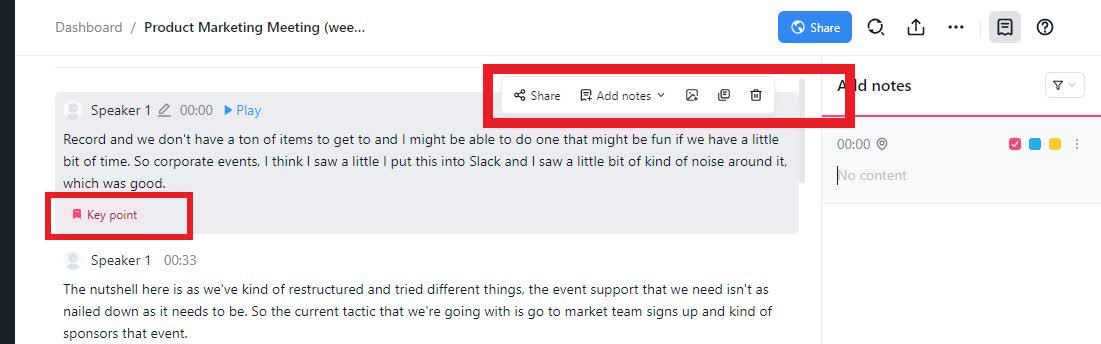
ขั้นตอนที่ 4: ดาวน์โหลดการถอดความของคุณ
หลังจากแก้ไขแล้ว ให้คลิกที่ "ส่งออก" button and you can download the YouTube transcript as SRT, TXT, PDF, DOCX, or XLSX. You can also decide whether to include timestamps in your transcript or not.
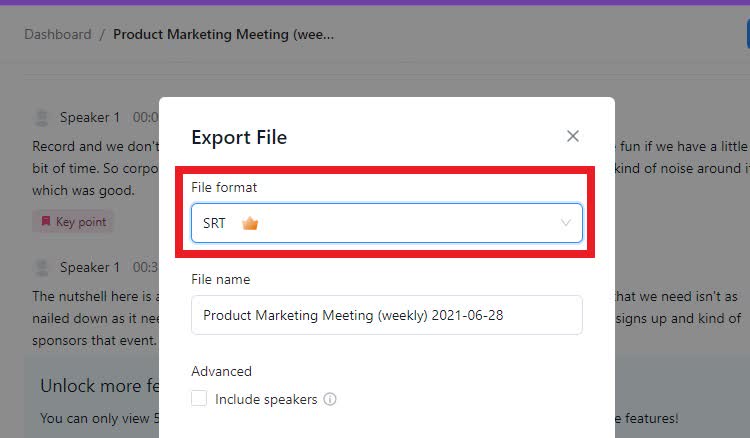
เบื่อที่จะต้องดูวิดีโอซ้ำแล้วซ้ำเล่าเพื่อค้นหาคำคมที่สมบูรณ์แบบ? สร้างถอดความที่แม่นยำของวิดีโอ YouTube ของคุณทันทีด้วยการคลิกเพียงครั้งเดียว ลองใช้ Notta วันนี้!
[วิธีที่ 2] ดาวน์โหลดถอดความ YouTube ด้วยเครื่องมือออนไลน์
Notta มีฟีเจอร์ที่ช่วยให้ผู้ใช้สามารถถอดความวิดีโอจากลิงก์ได้ เพื่อให้พวกเขาสามารถดาวน์โหลดการถอดความวิดีโอ YouTube ได้ ติดตามขั้นตอนง่ายๆ เหล่านี้เพื่อดาวน์โหลดการถอดความ YouTube:
ขั้นตอนที่ 1: ค้นหาวิดีโอที่คุณต้องการถอดความ
ค้นหาวิดีโอ YouTube ที่คุณต้องการถอดความ นี่อาจเป็นวิดีโอสาธารณะใด ๆ ที่คุณมีสิทธิ์เข้าถึง
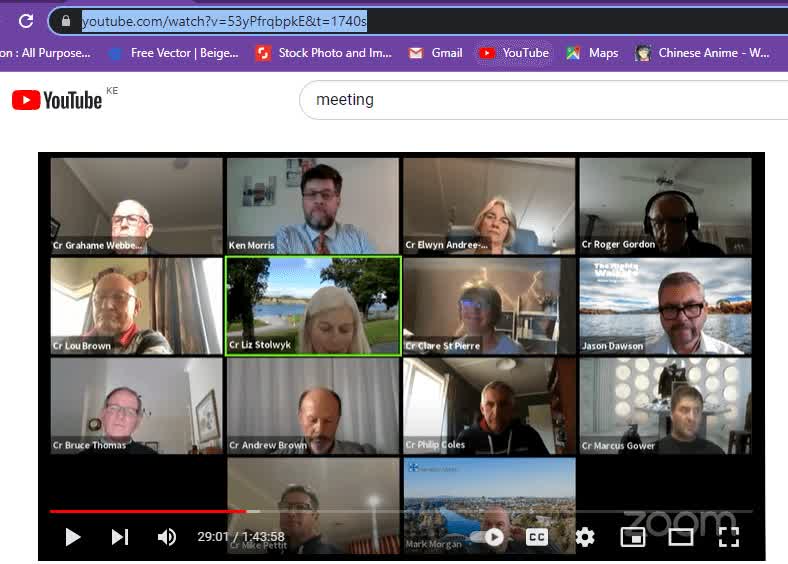
ขั้นตอนที่ 2: คัดลอก URL ของ YouTube
คัดลอก URL วิดีโอ YouTube ที่มีอยู่ในแถบที่อยู่ของเบราว์เซอร์หรือในหน้าต่างการแชร์ หากวิดีโอเป็นส่วนตัว คุณอาจต้องดาวน์โหลดมัน
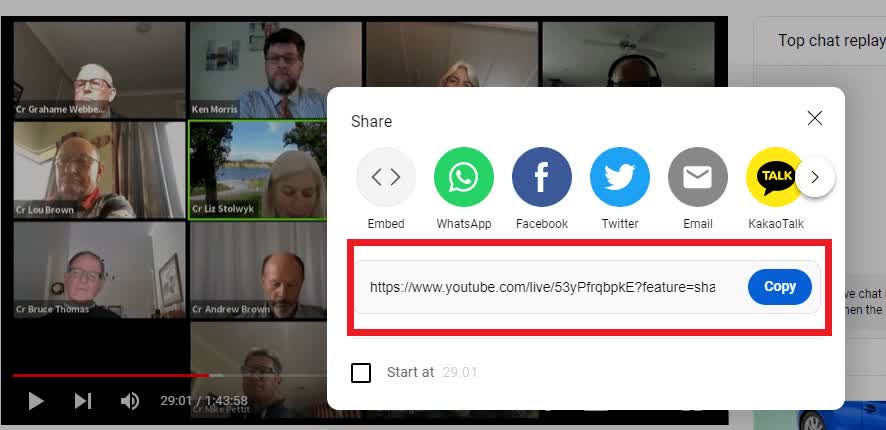
ขั้นตอนที่ 3: เข้าสู่ระบบ Notta และวางลิงก์
เปิดแดชบอร์ด Nottaและวาง URL วิดีโอ YouTube ลงใน "นำเข้าไฟล์ส่วนเพื่อเริ่มกระบวนการถอดความ อย่าลืมเลือกภาษาถอดความสำหรับวิดีโอ จากนั้นคลิก อัปโหลด ปุ่ม.
หากคุณมีไฟล์วิดีโอที่บันทึกไว้ในอุปกรณ์ของคุณ คุณสามารถคลิกที่ "เลือกเอกสาร เพื่ออัปโหลดไฟล์วิดีโอของคุณหรือเพียงแค่ลากไฟล์ไปที่ Notta เพื่อเริ่มการถอดความไฟล์
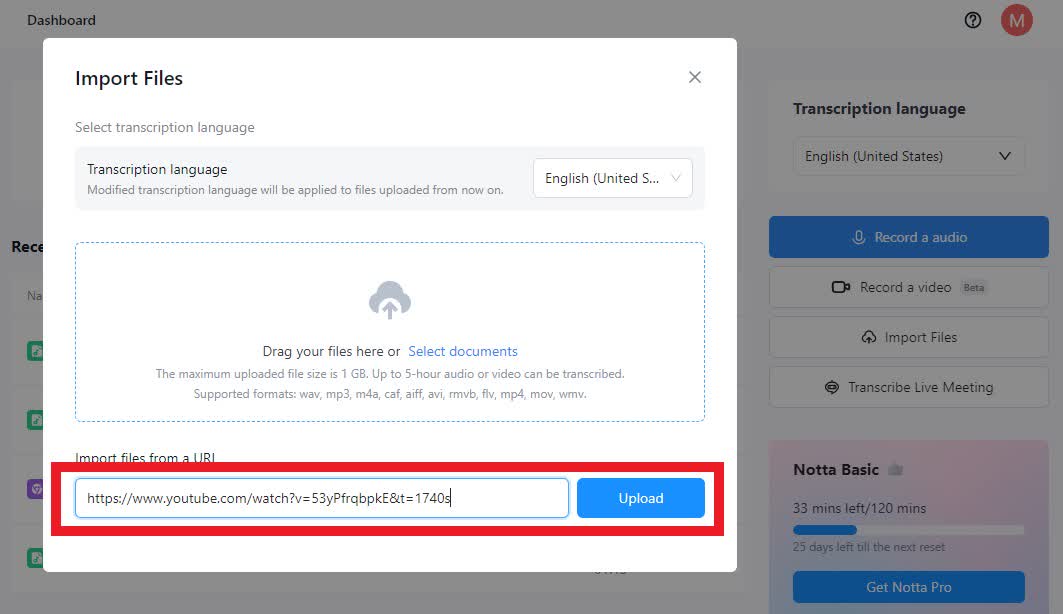
ขั้นตอนที่ 4: รอให้การถอดความเสร็จสิ้น
ระยะเวลาที่ใช้ในการถอดความวิดีโอจะขึ้นอยู่กับขนาดและความซับซ้อนของเสียง.
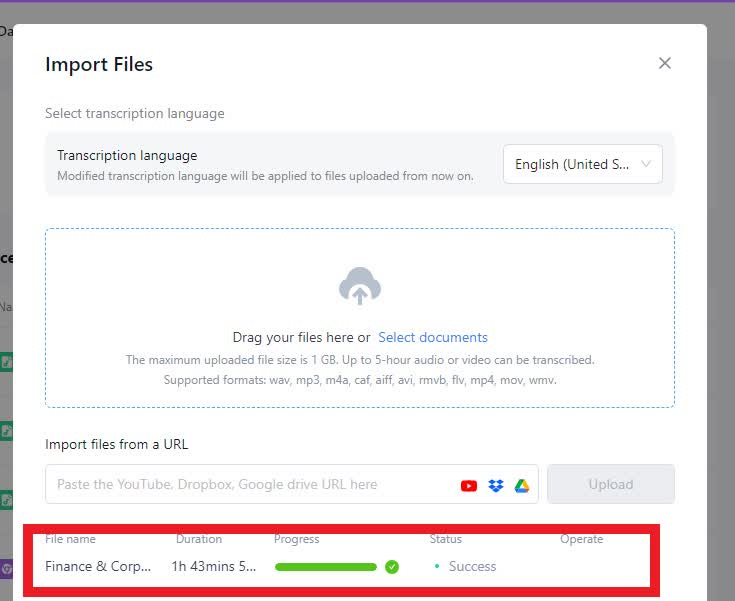
ขั้นตอนที่ 5: ดาวน์โหลดการถอดเสียงเป็น TXT หรือ SRT
เมื่อการถอดเสียงเสร็จสิ้น ให้แก้ไขเพื่อให้แน่ใจว่าการถอดเสียงถูกต้องและจัดรูปแบบไฟล์ของคุณตามความจำเป็น.เลือกฟอร์แมตไฟล์ที่เหมาะสมจากตัวเลือกแบบเลื่อนลงที่มีอยู่และบันทึกไฟล์ลงในคอมพิวเตอร์ของคุณ เพื่ออัปโหลดใหม่บน YouTube ให้เลือกตัวเลือกไฟล์ SRT ที่มีการระบุเวลา
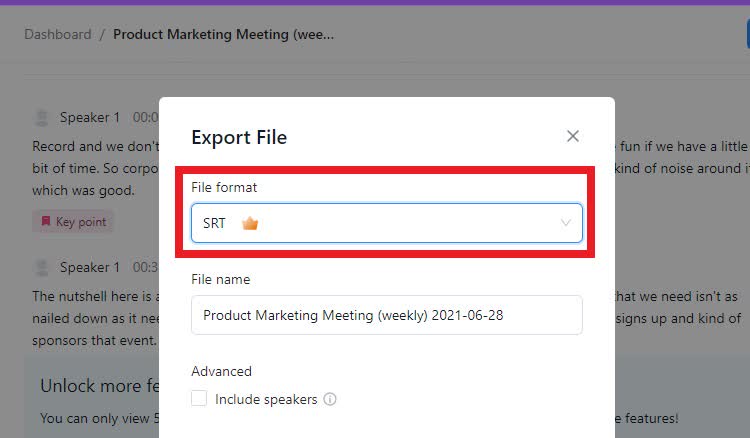
ไม่ว่าจะเป็นการบรรยาย สัมภาษณ์ หรือวิดีโอธุรกิจบน YouTube - AI ของ Notta จะรู้จำทันทีและจัดทำทรานสคริปต์ที่ละเอียดแบบคำต่อคำภายในไม่กี่นาทีและให้สรุปแก่คุณด้วยการคลิกเพียงครั้งเดียว
[วิธีที่ 3] ดาวน์โหลดข้อความ YouTube บนมือถือ
หากคุณชอบทำงานขณะเดินทาง คุณอาจต้องการเข้าถึงการถอดเสียง YouTube ของคุณจากอุปกรณ์มือถือของคุณ อย่างไรก็ตาม,ถอดความวิดีโอ YouTubeบนอุปกรณ์เคลื่อนที่อาจเป็นเรื่องท้าทาย.
โชคดีที่แอปมือถือ Notta ทำให้เป็นกระบวนการที่ง่าย ติดตามขั้นตอนด้านล่างเพื่อเริ่มต้น
ขั้นตอนที่ 1: ดาวน์โหลดแอป Notta
นี้แอป Nottaมีให้บริการสำหรับอุปกรณ์ iOS และ Android แอปนี้ดาวน์โหลดฟรีและใช้งานง่าย
ขั้นตอนที่ 2: ลงชื่อเข้าใช้ Notta
เมื่อคุณติดตั้งแอป Notta บนโทรศัพท์ของคุณแล้ว โปรดเปิดแอปและลงชื่อเข้าใช้ด้วยข้อมูลประจำตัวบัญชีของคุณ
ขั้นตอนที่ 3: เข้าถึงแดชบอร์ด Notta
เมื่อคุณเข้าสู่ระบบ Notta คุณสามารถเข้าถึงแดชบอร์ดได้ นี่คือฐานบ้านของคุณสำหรับการจัดการการถอดความและแง่มุมอื่น ๆ ของแอปพลิเคชัน
คุณจะเห็นรายการของการถอดความที่คุณสร้างขึ้นด้วยแอปเว็บ Notta และส่วนขยาย Chrome ที่คุณสามารถแก้ไข อัปเดต และแชร์ได้
[วิธีการ 4] รับการถอดความ YouTube ด้วยเครื่องมือในตัวของ YouTube
อีกวิธีที่รวดเร็วและง่ายในการสร้างถอดความสำหรับวิดีโอของคุณอาจเป็นการใช้ฟีเจอร์ฟรีของ YouTube. กระบวนการนี้เรียบง่ายและใช้เวลาเพียงไม่กี่นาที ทำตามขั้นตอนเหล่านี้เพื่อเริ่มต้น:
ขั้นตอนที่ 1: ค้นหาวิดีโอที่มีคำบรรยาย
ค้นหาวิดีโอ YouTube ที่มีคำบรรยาย ค้นหาวิดีโอในแถบค้นหาที่มีไอคอน "CC" อยู่ทางด้านขวาของวิดีโอ ไอคอนนี้หมายความว่ามีคำบรรยายสำหรับวิดีโอนั้น
หมายเหตุ:วิดีโอ YouTube ไม่ทั้งหมดมีคำบรรยาย บางวิดีโอใช้เพียงการถอดเสียงอัตโนมัติซึ่งอาจไม่ถูกต้อง
ขั้นตอนที่ 2: แตะที่ "แสดงข้อความ"
ขยายคำอธิบายวิดีโอและเลือก "แสดงข้อความถอดเสียง. นี่จะเปิดหน้าต่างที่มีคำพูดทั้งหมดที่พูดในวิดีโอนั้นและเวลาสำหรับแต่ละบรรทัดของบทสนทนา.
ขั้นตอนที่ 3: ปิดการใช้งานเวลา (เลือกได้)
เมื่อใช้การถอดความครั้งแรก ให้เปิดการตั้งเวลาเพื่อให้เข้าใจว่าแต่ละบรรทัดของการสนทนาเริ่มต้นและสิ้นสุดที่ไหน
อย่างไรก็ตาม หากคุณคุ้นเคยกับฟีเจอร์นี้ คุณสามารถปิดการใช้งานเวลาประทับโดยการกลับไปที่หน้าต่างถอดความและคลิกที่ไอคอนจุดสามจุดทางด้านขวา ตัวเลือก "สลับเวลาประทับ" จะลบเวลาทั้งหมดออกจากการถอดความของคุณ.
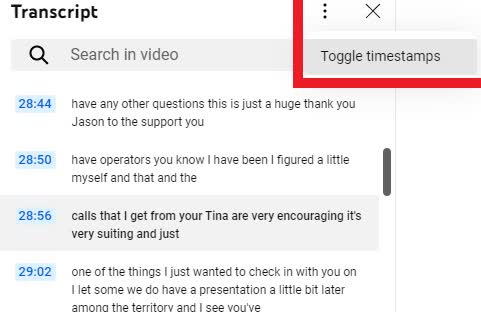
ขั้นตอนที่ 4: คัดลอกข้อความ
ตอนนี้คุณสามารถคัดลอกการถอดความได้แล้ว วางโดยไม่มีการจัดรูปแบบลงในไฟล์ Google Docs หรือ Microsoft Word และบันทึกเพื่อแก้ไขในภายหลัง
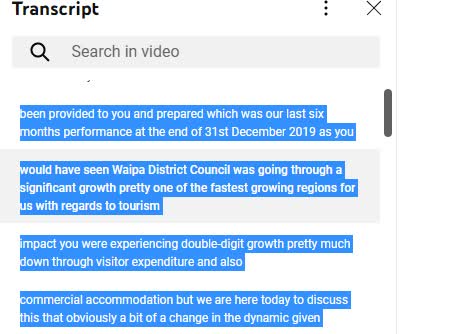
[วิธีที่ 5] รับถอดความ YouTube ด้วย Google Docs
Google Docs เป็นเครื่องมือที่ทรงพลังและฟรีที่สามารถช่วยคุณได้ถอดเสียงวิดีโอ YouTubeอย่างรวดเร็วและง่ายดาย นี่คือวิธีการใช้ Google Docs เพื่อถอดความวิดีโอ YouTube:
ขั้นตอนที่ 1: เปิดหน้า Google Docs ว่างเปล่า
เปิด Google Docs บนคอมพิวเตอร์ของคุณ สร้างเอกสารใหม่โดยคลิกที่ "ว่าง ตัวเลือก.
ขั้นตอนที่ 2: เลือก "การพิมพ์ด้วยเสียง"
คลิก "เครื่องมือ และเลือก การพิมพ์ด้วยเสียง บน Google Docs ทางเลือกคุณสามารถใช้ Ctrl + Shift + S (สำหรับ Windows) หรือ “คำสั่ง + Shift + S (สำหรับ Mac)” เพื่อเปิดเครื่องมือพิมพ์เสียง
ขั้นตอนที่ 3: เปิดวิดีโอ YouTube
เปิดวิดีโอ YouTube ที่คุณต้องการถอดความในหน้าต่างหรือแท็บแยกต่างหาก เล่นวิดีโอและตรวจสอบให้แน่ใจว่าไมโครโฟนทำงานได้ดี
ให้เครื่องบันทึก Google Docs ทำงาน ในขณะที่วิดีโอเล่น Google Docs จะถอดเสียงเป็นข้อความแบบเรียลไทม์ คุณสามารถหยุดและเริ่มเครื่องมือพิมพ์เสียงได้ตามต้องการ.
ขั้นตอนที่ 4: แก้ไขและบันทึกการถอดความ
หลังจากการถอดความ แก้ไขข้อความถอดความเพื่อแก้ไขข้อผิดพลาดหรือการพิมพ์ผิด คุณยังสามารถจัดรูปแบบข้อความให้อ่านง่ายขึ้นได้อีกด้วย.
ดาวน์โหลดข้อความถอดเสียง คลิกที่ "ไฟล์ และจากนั้นเลือก ดาวน์โหลด และเลือกฟอร์แมตที่คุณต้องการ เช่น ข้อความธรรมดาหรือไฟล์ PDF การใช้ Google Docs อาจไม่เหมาะหากคุณต้องการดาวน์โหลดการถอดความ YouTube เป็น SRT.
ตามขั้นตอนง่ายๆ เหล่านี้ คุณสามารถถอดความวิดีโอ YouTube ได้อย่างรวดเร็วด้วย Google Docs แม้ว่า Google Docs จะเป็นเครื่องมือที่มีประโยชน์สำหรับการถอดความวิดีโอ YouTube แต่ก็มีข้อเสียบางประการ นี่คือบางส่วน:
ความแม่นยำ:การถอดความโดย Google Docs อาจไม่ถูกต้องเสมอไป ความถูกต้องของการถอดความอาจได้รับผลกระทบจากเสียงรบกวนในพื้นหลัง สำเนียง และปัจจัยอื่น ๆ
ตัวเลือกการจัดรูปแบบที่จำกัด:Google Docs มีตัวเลือกการจัดรูปแบบน้อยกว่าซอฟต์แวร์ถอดเสียง ซึ่งอาจทำให้การสร้างการถอดเสียงที่อ่านและเข้าใจได้ง่ายเป็นเรื่องท้าทาย
ไม่มีการระบุเวลา:การถอดความจะไม่รวมเวลาในแต่ละบรรทัดเมื่อถอดความวิดีโอ YouTube ใน Google Docs สิ่งนี้อาจทำให้ยากต่อการอ้างอิงกลับไปยังส่วนเฉพาะของวิดีโอในภายหลัง
ไม่มีตัวเลือกในการดาวน์โหลดวิดีโอ YouTube เป็น SRT: ในขณะที่ Google Docs อนุญาตให้คุณดาวน์โหลดการถอดความเป็นไฟล์ข้อความ แต่ก็ไม่มีโอกาสดาวน์โหลดเป็นไฟล์ SRT.
ความแตกต่างระหว่างการถอดความและคำบรรยาย
ง่ายต่อการสับสนระหว่างคำบรรยายและการถอดความ แต่ทั้งสองต่างกันคำบรรยายเป็นการแปลบทสนทนาที่ปรากฏบนหน้าจอระหว่างวิดีโอ ในขณะที่การถอดความจะบันทึกคำพูดที่พูดออกมาในรูปแบบที่เป็นลายลักษณ์อักษร.
คำบรรยายมีประโยชน์สำหรับผู้ชมที่เป็นผู้พิการทางการได้ยินหรือมีปัญหาการได้ยิน หรือชมเนื้อหาในภาษาที่พวกเขาอาจไม่เข้าใจ ในทางกลับกัน การถอดความจะเป็นประโยชน์ต่อผู้ที่ต้องการอ่านคำพูดที่แน่นอนที่พูดในวิดีโอ
ในขณะที่คำบรรยายและการถอดความอาจดูเหมือนกันได้ แต่มีความแตกต่างที่สำคัญบางประการที่ควรทราบ:
คำบรรยาย:
จุดเน้นอยู่ที่การแปลบทสนทนา.
โดยปกติจะแสดงบนหน้าจอซิงค์กับเสียง.
คำบรรยายถ่ายทอดแก่นสารของสิ่งที่ผู้พูดกำลังพูดอยู่.
สำเนา:
นี้ จุดสนใจอยู่ที่การจับทุกคำพูดที่ออกเสียง.
การถอดความให้บันทึกที่ครอบคลุมและละเอียดมากขึ้นเกี่ยวกับคำพูดที่พูดออกมา
การถอดความเหมาะสำหรับผู้ที่ต้องการอ้างอิงข้อมูลเฉพาะจากวิดีโอ
ไม่ว่าคุณจะกำลังดูวิดีโอในภาษาที่คุณไม่เข้าใจหรืออยากตรวจสอบข้อมูลเฉพาะ บรรยายและถอดความสามารถเป็นเครื่องมือที่มีค่าสำหรับปรับปรุงประสบการณ์การรับชมของคุณ
ดาวน์โหลดถอดความ YouTube ในแบบที่คุณชอบ
ดาวน์โหลดการถอดความ YouTubeเป็นทักษะที่มีคุณค่าสำหรับใครก็ตามที่ต้องการพัฒนาประสบการณ์การใช้งาน YouTube ของตน โดยการใช้เครื่องมือและวิธีการที่อธิบายไว้ในบทความนี้ คุณสามารถเข้าถึงการถอดความที่ถูกต้องของวิดีโอที่คุณชื่นชอบได้อย่างง่ายดายและสร้างการถอดความสำหรับวิดีโอของคุณ
ไม่ว่าคุณจะใช้เครื่องมือถอดความของ Notta, Google Docs หรือฟีเจอร์ในตัวของ YouTube แต่ละวิธีมีข้อดีและข้อจำกัด ทำให้จำเป็นต้องพิจารณาว่าวิธีใดเหมาะสมที่สุดกับความต้องการของคุณ
Notta AIโดดเด่นในเรื่องความสะดวกในการใช้งาน ความแม่นยำ และฟีเจอร์เพิ่มเติม เช่น การจดบันทึก การเน้นข้อความ และการแชร์กับเพื่อนร่วมงาน มันทำให้กระบวนการถอดความง่ายขึ้น ประหยัดเวลาและความพยายามอันมีค่า ที่คุณสามารถมุ่งไปยังด้านอื่นของการสร้างเนื้อหาได้
ดังนั้น ทำไมไม่ใช้เครื่องมือเหล่านี้และปรับปรุงประสบการณ์ YouTube ของคุณในวันนี้? ยอมรับการใช้ Notta AI เพื่อก้าวนำหน้าและทำให้เนื้อหาของคุณเข้าถึงได้สำหรับทุกคน
เบื่อกับเอกสารที่ช้า? ด้วย Notta คุณสามารถบันทึกและเข้าถึงข้อความที่ไม่มีข้อผิดพลาดซึ่งซิงค์อย่างราบรื่นในอุปกรณ์ทั้งหมดของคุณ.
คำถามที่พบบ่อย
ฉันจะแปลงวิดีโอ YouTube เป็นข้อความได้อย่างไร?
YouTube สร้างสคริปต์โดยอัตโนมัติสำหรับวิดีโอหลายรายการ น่าเสียดายที่ไม่มีให้บริการเป็นไฟล์แยกต่างหาก อย่างไรก็ตาม คุณสามารถใช้เครื่องมือออนไลน์เช่น Google Docs หรือเครื่องมือถอดความเช่น Notta AI สำหรับแปลงเสียงเป็นข้อความที่อ่านได้.
ฉันจะดาวน์โหลดถอดความสดด้วย Notta ได้อย่างไร?
Notta มีส่วนขยาย Google Chrome ที่ช่วยให้คุณสามารถบันทึกข้อความจากวิดีโอ YouTube สด ติดตั้งส่วนขยาย เปิดวิดีโอ คลิกที่ส่วนขยาย Notta AI ที่มุมขวาบนของเบราว์เซอร์ของคุณ เลือกภาษาการถอดความและคลิกที่ "เริ่มบันทึก ปุ่มเริ่มต้น คุณจะพบข้อความถอดความเต็มรูปแบบของวิดีโอสดในแดชบอร์ด Notta AI.
ฉันสามารถดาวน์โหลดการถอดเสียง YouTube เป็นภาษาที่ไม่ใช่ภาษาอังกฤษได้ไหม?
ใช่, Notta AI อนุญาตให้ผู้ใช้เปลี่ยนภาษาของการถอดความ เลือกภาษาที่คุณต้องการก่อนเริ่มการถอดความ; ผลลัพธ์จะอยู่ในภาษาที่คุณเลือก.
ฉันจะแก้ไขถอดความ YouTube ที่ดาวน์โหลดมาได้อย่างไร?
หลังจากดาวน์โหลดการถอดเสียง YouTube แล้ว คุณสามารถแก้ไขได้โดยใช้โปรแกรมแก้ไขข้อความหรือโปรเซสเซอร์คำใดก็ได้ เช่นMicrosoft Wordหรือ Google Docs หากคุณใช้ Notta AI คุณสามารถใช้เครื่องมือในตัวเพื่อทำการเปลี่ยนแปลงที่จำเป็น นอกจากนี้ Notta ยังมีฟีเจอร์หลายอย่าง เช่น การเพิ่มโน้ต การเน้นส่วนต่างๆ และการแชร์การถอดความกับเพื่อนร่วมงานของคุณ
มีปัญหาลิขสิทธิ์ใด ๆ ที่เกี่ยวข้องกับการดาวน์โหลดข้อความจาก YouTube หรือไม่?
ตราบใดที่คุณกำลังดาวน์โหลดสำเนาเพื่อใช้งานส่วนตัวหรือเพื่อการศึกษา โดยทั่วไปจะไม่มีปัญหาเกี่ยวกับลิขสิทธิ์ อย่างไรก็ตาม หากคุณวางแผนที่จะใช้สำเนาสำหรับวัตถุประสงค์เชิงพาณิชย์หรือแจกจ่ายใหม่ คุณอาจต้องขออนุญาตจากเจ้าของลิขสิทธิ์.
ฉันจะอัปโหลดคำบรรยาย/ซับไตเติลบน YouTube ได้อย่างไร?
หลังจากสร้างการถอดความของคุณแล้ว คุณสามารถอัปโหลดไปยัง YouTube เป็นคำบรรยายได้ ซึ่งจะทำให้วิดีโอของคุณเข้าถึงได้ง่ายขึ้นสำหรับผู้ชมที่หูหนวกและมีปัญหาการได้ยิน นอกจากนี้ยังจะช่วยปรับปรุงการค้นหาวิดีโอของคุณ นี่คือวิธีการอัปโหลดคำบรรยาย/ซับไตเติ้ลของคุณบน YouTube:
เข้าสู่ระบบบัญชี YouTube ของคุณ.
ไปที่ YouTube Studio และเลือกวิดีโอ.
ในเมนูด้านซ้าย คลิกที่ "คำบรรยาย.
คลิกที่ "เพิ่มภาษา.
เลือกภาษาที่คุณต้องการ.
คลิกที่ "อัปโหลดไฟล์.
อัปโหลดไฟล์ถอดความของคุณ
ตรวจสอบคำบรรยายเพื่อความถูกต้อง
คลิกที่ "เผยแพร่.
เรียนรู้เพิ่มเติม
เปรียบเทียบ